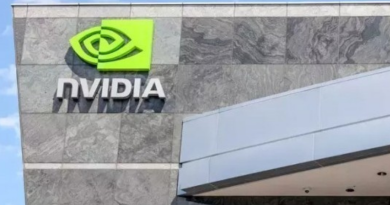RAM hızı nasıl öğrenilir boyutu ile türü nasıl bulunur
RAM hızı nasıl öğrenilir boyutu ile türü nasıl bulunur
RAM hızı nasıl öğrenilir boyutu ile türü nasıl bulunur
Belleği yükseltmek istiyorsanız, zaten neye sahip olduğunuzu bilmeniz gerekir …
Masaüstü ve dizüstü bilgisayarlarımıza koyduğumuz talepler arttıkça, makinenizin de yeterli miktarda belleğe ihtiyacı da artar.
Rastgele Erişim Belleği veya RAM, herhangi bir bilgisayarın önemli bir bileşenidir ve genellikle anakarta yerleştirilen çıkarılabilir çubuklar şeklinde gelir. Bu ve depolama arasında bir fark var, ancak ikisi sıklıkla karışıyor – bu yüzden ayrımı açıklamak için kullanışlı bir metafor kullanalım.
Depolama, bilgisayarın uzun süreli belleğidir. Tüm programlarınızı ve dosyalarınızı kaydeden sabit disk budur. RAM daha çok kısa süreli belleğimize benziyor. Beyninizin bitinin eşdeğeri, o anda yapmanız gereken her şeyi saklayın – yiyin, nefes alın, akşam yemeği pişirin – bu tür şeyler.
Bir bilgisayar kasasında, ne kadar çok RAM olursa, aynı anda birden çok şey yapmak için o kadar “kafa boşluğu” gerekir. Böylece, yavaşlamadan veya kilitlenmeden aynı anda daha fazla program açabilirsiniz (insanlarda buna genellikle bir beyin osuruğu deriz). Neyse ki, çoğu masaüstü makinesi, her yavaşlamaya başladığında yepyeni bir bilgisayar satın almak zorunda kalmadan RAM’i yükseltmenize izin verir.
Makinenizin belleğini yükseltebilseniz bile, kötü haber, RAM’in gülünç sayıda şekil ve boyutta gelmesi ve yanlış bir tane alırsanız, makineye fiziksel olarak sığsa bile çalışmayabilir. Yani, yeni RAM satın almadan önce, neyle uğraştığımızı görmeliyiz. Windows 10 burada bize yardımcı olabilir.
Ram hızı nasıl bulunur
Bilgisayarınızın Denetim Masası’nı açın ve Sistem ve Güvenlik’i tıklayın. Ardından ‘RAM miktarını ve işlemci hızını görüntüle’yi tıklayın. Açılan ekran, bilgisayarınızın özellikleri hakkında yararlı bilgilerle doludur. Bizim için önemli olan nokta, ‘Takılı bellek (RAM)’ yazdığı yerlerin yarısı kadardır. MacOS’ta Bu Mac Hakkında bölümünde benzer bir ekran var, ancak okumaya devam edin – uyarılar var.
Birçok RAM üreticisi web sitesinde bir değerlendirme aracı sunsa da, sizi bu üreticiye bağlar. Yöntemimizi kullanmak, en iyi anlaşma için alışveriş yapabileceğiniz anlamına gelir.
Gerçekten eski bir bilgisayarınız yoksa, en az 2GB RAM’e sahip olacaksınız – Windows 10’u düzgün bir şekilde çalıştırmak için mutlak minimum. Çoğu üretici şu anda günlük bilgisayar kullanımı için en az 4GB öneriyor. Oyun ve diğer grafik yoğun işlemler biraz daha fazlasını gerektirir. Üst düzey bir dizüstü bilgisayarda 16 GB, hatta 32 GB olabilir. Masaüstü bilgisayarlar daha da ileri gidebilir – aslında, bazı 64 bit Windows sürümleri 6 TB’a kadar RAM barındıracaktır – elbette yer varsa – delicesine güçlü bir işlemci kullanmadıkça avantaj elde edemezsiniz.
Şimdi alışverişe başlamadan önce biraz daha bilgiye ihtiyacımız var. CPUID’in ücretsiz CPU-Z yardımcı programı bu verileri toplamak için mükemmel bir seçenektir. Bilgisayarınıza kurun, çalıştırın, ardından Bellek sekmesine gidin.
Bu sekmede, amaçlarımız için bilmemiz gerekmeyen çok fazla ayrıntı var. Dikkat edilmesi gereken ana noktalar:
- anakartınızın sahip olduğu bellek yuvası sayısı (genellikle iki, bazen bir, bazen dört)
- ne tür bir bellek kullanıyor (bu genellikle DDR harflerini içeren bir şeydir)
- hafızanın frekansı (diğer bir deyişle, ne kadar hızlı olduğu)
Tüm bu bilgilerle donatılmış olarak, RAM aramaya başlayabilirsiniz. RAM çipleri oldukça kırılgan olduğu için dökme demir garantisi olmadığı sürece her zaman yeni olmanızı öneririz – sadece yanlış anda dokunmak onları kızartabilir.
Ayrıca, birden fazla yuvanız varsa, tüm avantajdan yararlanmak için, tüm yuvaların aynı hızda çalışan aynı miktarda belleğe sahip olması gerekir. Dört yuvanız varsa, bir yuvayı iki veya dört tane doldurabilirsiniz – ancak her zaman olduğu gibi, birden fazla yuva kullanıyorsanız, her yuvaya aynı fişleri koyun. Bu, ne yaptığınızdan% 100 emin olmadığınız sürece, zaten orada bulunan bit ile gitmek için tek bir RAM çubuğu almaya cazip olmayın – bu sizi başladığınızdan daha az kararlı bir bilgisayarla bırakabilir ile.
Aynı hızda, aynı RAM’de, aynı markada eşleşen bir çift çipe yatırım yapmaya değer. Bu, iyi yapmaya değer işlerden biri. Ayrıca saygın bir tedarikçiden satın alınan Samsung, Crucial veya Kingston gibi üst düzey bir marka öneriyoruz sahte RAM bol miktarda bulunuyor ve makinenize ciddi hasarlar verebilir ve çok geç.
Eğer gerçekten isterseniz, etrafta yatan RAM çiplerini kullanabilirsiniz ve daha sık kullanmazsanız, makine önyüklenir, ancak onunla uğraşmadan öncekinden daha yavaş ve daha az kararlı bulabilirsiniz. RAM çipleri farklı frekanslarla gelir – başka bir deyişle, hızları. Tutarlı bir hız tutmazsanız, bir Formula 1 parçasında ani bir chicane varsa – yavaş çip yeni olandan bir veri geri dönüşüne neden olacak ve daha fazla donma ve çökme alacaksınız. Makinenizin destek sayfalarını kontrol edin ve makinenizin en iyi sonuçlar için destekleyeceği en hızlı frekans RAM’ini arayın.
Daha alışılmadık bir form faktörü kullanıyorsanız – bir Windows tablet, bir netbook ve aslında bazı durumlarda, düşük kaliteli bir dizüstü bilgisayar, RAM’in muhtemelen anakartla yapıştırıldığını / lehimlendiğini unutmayın. onunla sıkışmış. Mac’in birçok modeli aynıdır ve RAM’i değiştirebileceğiniz yerde, Windows‘dan farklı olarak belirli bir boyut ve şekildir.
RAM’in kırılgan şeyler olduğunu ve mümkün olan en iyi özenle ele alınması gerektiğini unutmayın. Bu yüzden ilk kez doğru yapmak çok önemlidir – perakendeciler genellikle RAM’i geri alma konusunda çekingen davranırlar, koruyucu torbanın dışındayken, biraz bile yanlış kullanılırsa kırılabilir.
İyi haber şu ki, RAM yükseltmeleri durgun bir bilgisayarı hayata döndürebilir ve hatta ucuz, düşük özellikli bir bilgisayarın daha üst raf hissetmesini sağlayabilir. Takması kolaydır ve bir sonraki açışınızda duyarlılıkta bir fark hissetmelisiniz.
Haber Kaynağına buradan ulaşabilirsiniz. Diğer yazılarımıza buradan ulaşabilirsiniz.